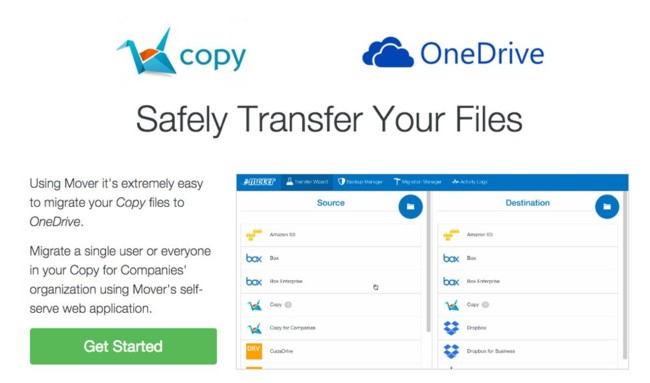
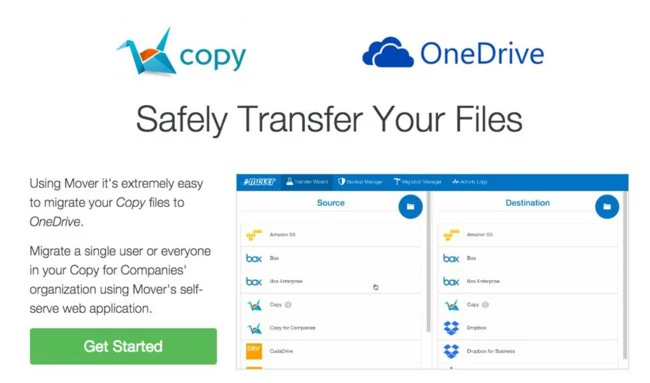
El popular servicio de alojamiento de ficheros Copy anunció hace unos días, mediante un comunicado publicado en su web, que dejaría de estar activo el próximo 1 de mayo de 2016. ¿Las razones? Cambios estratégicos en la empresa, que les obligan a enfocar todos sus recursos en las iniciativas con más potencial - y al parecer, Copy no estaba entre ellas.
En cualquier caso, el cierre de Copy afecta a millones de personas que usaban sus servicios de alojamiento de ficheros. Pero, por suerte, hay varias formas, todas muy sencillas, de sacar tu datos de Copy antes de que cierre y moverlos a otros sitio, antes de que los eliminen por completo el próximo 1 de mayo.
Para hacer las cosas más fáciles a sus usuarios, Copy ha creado un acuerdo con Mover.io, un servicio que permite mover ficheros fácilmente entre distintos servicios de alojamiento de ficheros. Gracias a este acuerdo podrás pasar fácilmente ts datos desde Copy hasta OneDrive, el servicio de alojamiento online de Microsoft. Para utilizar la aplicación, eso sí, es necesario crear una cuenta de usuario en Mover.io.
Una vez pasado este trámite, hay que autorizar la aplicación para que tenga acceso tanto a nuestra cuenta de Copy como a la de OneDrive, y realizar el traspaso de datos. Todo el proceso apenas lleva unos clics.
Pero, ¿qué pasa si no tienes cuenta en OneDrive, o lo tienes tan lleno que no te cabrá nada de lo que tienes guardado en Copy? Muy sencillo: Mover.io es en realidad una utilidad que funciona con múltiples servicios de alojamiento de ficheros, así que no tienes más que visitar la web original de Mover.io, crear tu cuenta de usuario y empezar el proceso, esta vez eligiendo como destino de tus datos tu servicio favorito: Google Drive, Dropbox, SugarSync, Box o incluso algún servidor FTP propio, entre otros.
La alternativa: el cliente de escritorio de Copy
Otra alternativa para recuperar tus datos de Copy antes del cierre definitivo del servicio es hacer una copia a tu ordenador de los ficheros que tengas allí alojados, con ayuda del cliente de escritorio de Copy, y luego copiarlos a un sistema de almacenamiento local.
Si no tienes instalado el cliente, descárgalo desde esta web, inicia sesión con tus datos y elige la ubicación donde quieres crear la carpeta de Copy. El cliente sincronizará todos los datos que tengas en la nube, creando una copia de los mismos en la carpeta local de Copy.
Si ya tienes instalado el cliente, sólo debes ejecutar la sincronización de ficheros una vez más, para asegurarte de que tienes la última versión de tus ficheros de Copy en copia local y que no te dejas nada en la nube. No hace falta decir que todo aquello que elijas no sincronizar, no se copiará a tu disco duro.
Sea cual sea el método que elijas, desde Copy insisten en que revises cuidadosamente el contenido de tu unidad en la nube y descargues todo aquello que te interese. Todo el material contenido en los servidores de Copy será eliminado el próximo 1 de mayo con el cierre del servicio. ¡Después no digas que no te avisaron!
Vía | MakeUseOf
Más información | Copy
En Genbeta | OneDrive reduce su almacenamiento online: menos espacio gratuito y adiós al ilimitado
Ver todos los comentarios en https://www.genbeta.com
VER 1 Comentario